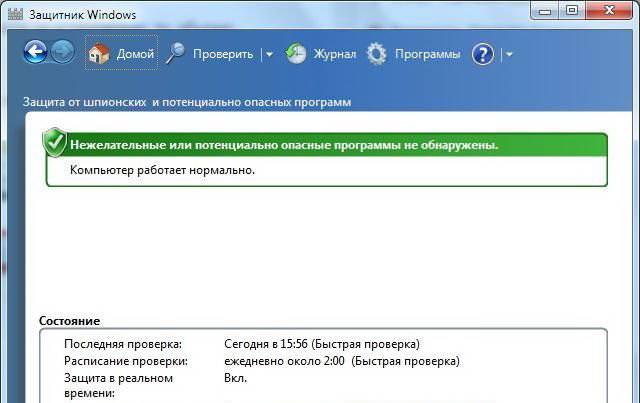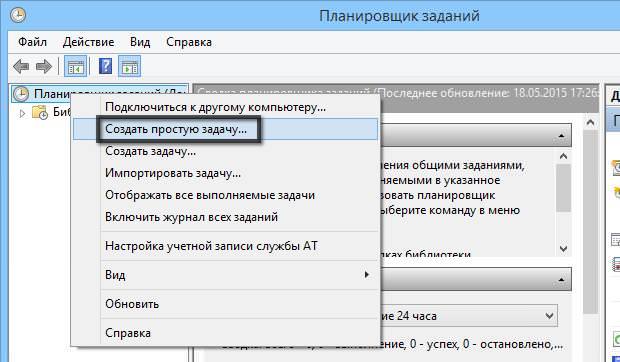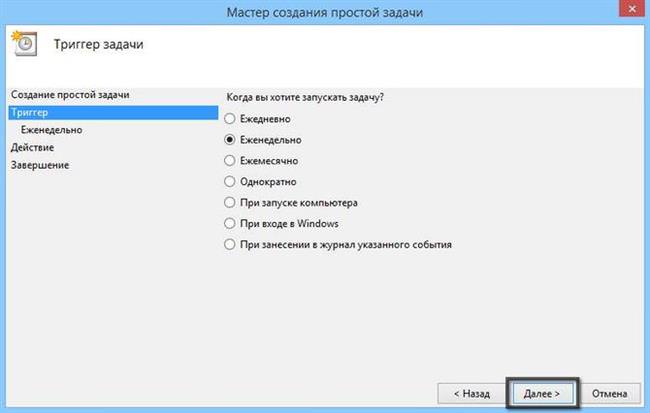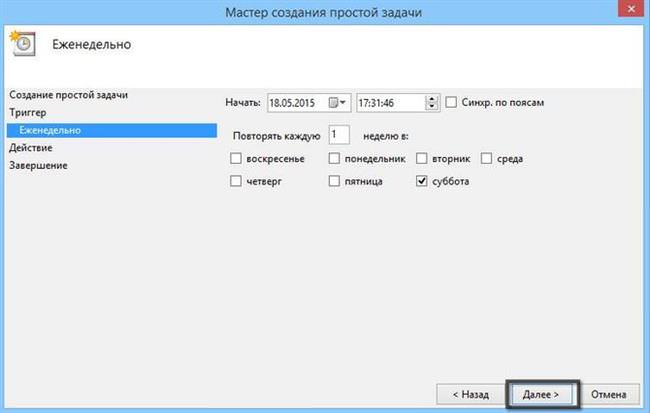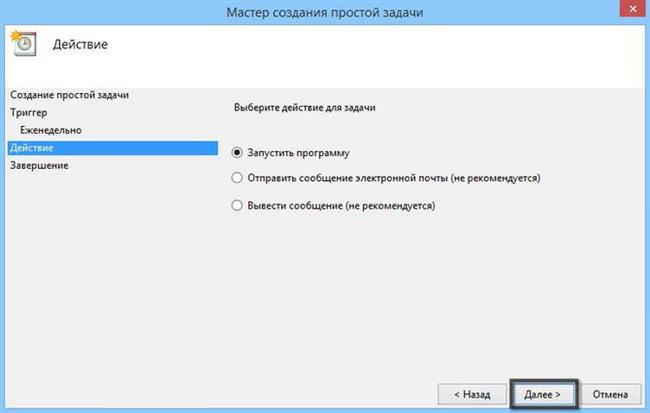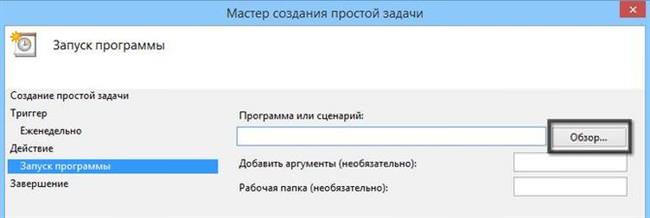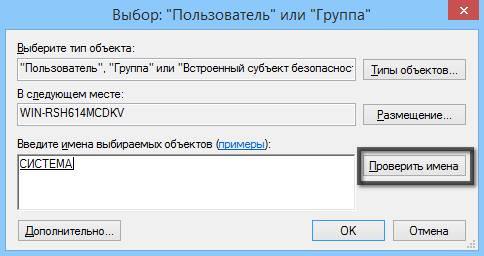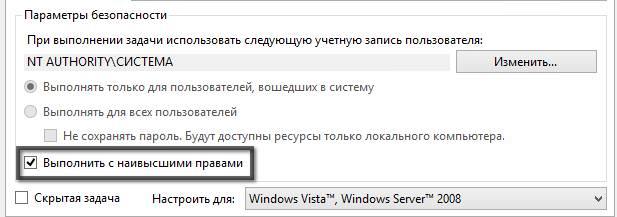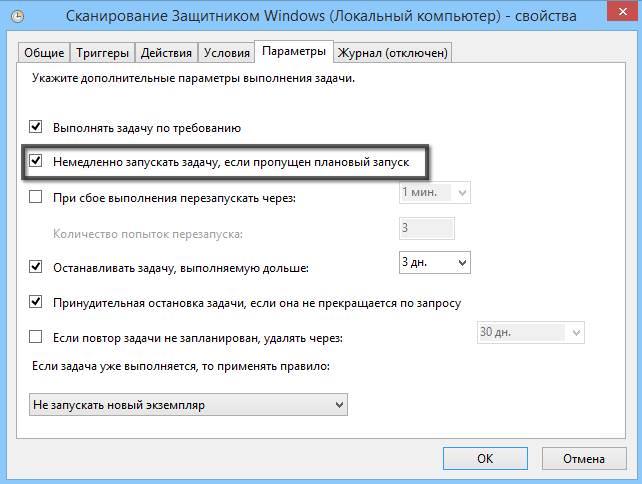Карантин і журнал
У всіх версіях Windows Defender є так звані карантин і журнал. Першим кроком антивіруса після виявлення загрози – приміщення файлу в карантин, а вже після цього користувач сам вирішить, видалити файл або відновлювати.
У Віндовс 8 і 8.1 у головному вікні програми переходимо в розділ «Журнал». Вибравши пункт «Об’єкти в карантин» нижче тиснемо кнопку «Переглянути подробиці».
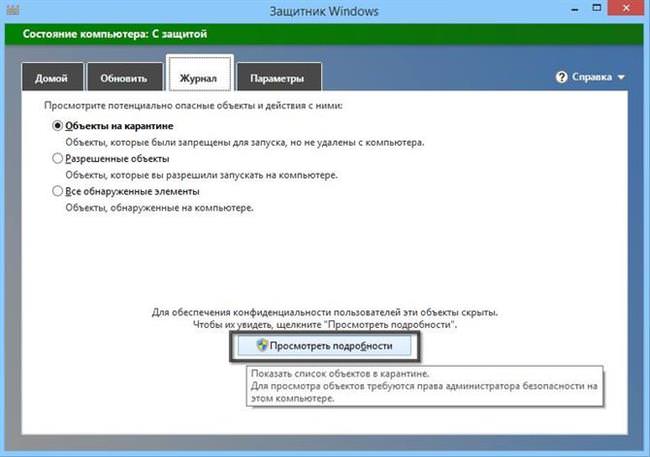
Є пункт «Всі виявлені об’єкти». Там можна подивитися додані в карантин файли і видалити. Ще там відображаються файли, які були видалені. Якщо ви впевнені, що файл є безпечним, його можна відновити.

Налаштування сканування і оновлення за розкладом
Дана функція робиться тільки з допомогою планувальника. Відкриваємо Пуск і прописуємо в пошуку «Планування».
- Праворуч знаходимо опцію «Створити просту задачу».

- Називаємо її як хочемо і даємо опис. Тиснемо Далі.

- Вибираємо варіант запуску завдання, наприклад, щодня або щотижня.

- Вибираємо день тижня, функцію повтору і дату.

- Відзначаємо пункт «Запустити програму».

- Клацаємо кнопку «Огляд» і переходимо по дорозі C:\Program Files\Windows Defender. Вибираємо файл MpCmdRun.exe.

- Як доповнення можна вказати аргументи, наприклад, швидке сканування — -Scan -ScanType 1 або повне — -Scan -ScanType 2.

- На завершальному етапі відзначаємо опцію “Відкрити вікно “Властивості” для цього завдання”.

- У вікні натискаємо кнопку «Змінити».

- Вводимо в великому полі «СИСТЕМА» і тиснемо «Перевірити імена».

- В попередньому вікні властивостей відзначаємо галочку «Виконати з найвищими правами».

- На вкладці «Параметри» відзначаємо «Негайно запускати завдання, якщо пропущено плановий запуск».

- Готове.
Коли завдання почне свою роботу, буде запускатися командний рядок, тому боятися не потрібно.

Для оновлення Захисника більш одного разу в день створюємо чергову задачу, де частота оновлення буде «Щодня», а час вкажіть 12:00 AM (0:00). На етапі «Дія» вказуємо файл MpCmdRun.exe, а в якості аргументу прописуємо -SignatureUpdate.
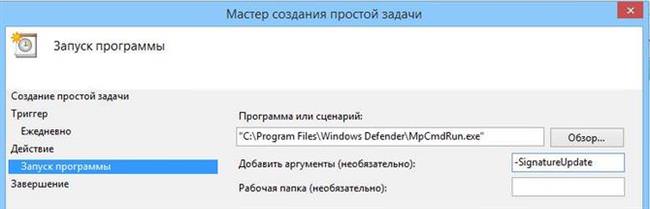
Відключення оновлення в ОС Windows
У властивостях завдання на вкладці «Тригери» виберіть створену завдання і натисніть кнопку «Змінити».
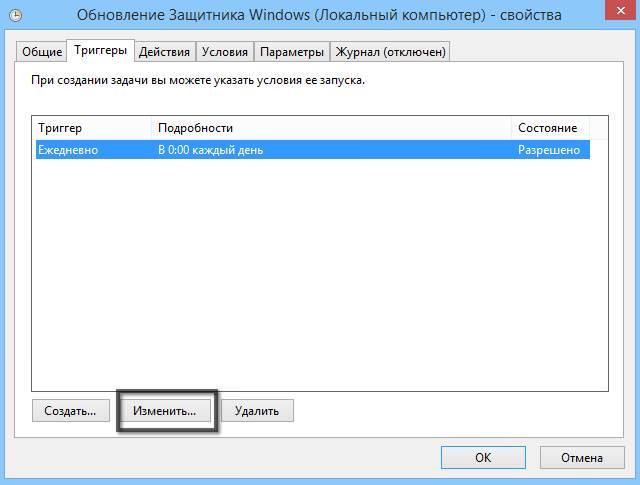
Активуйте параметр «Повторювати завдання кожні» і встановіть бажаний період, наприклад, 3-4 години.